¿Por qué Facebook no funciona? 9 correcciones para problemas comunes
Publicado: 2022-02-23Facebook no es solo una red social. Le ayuda a mantenerse en contacto con sus amigos, mantenerse al día con las noticias, promocionar su negocio y mucho más. Pero no importa cuán popular sea, a veces Facebook no funciona y no siempre es tu culpa.
En este artículo, lo ayudaremos a descubrir por qué Facebook no funciona. Lo guiaremos a través de un conjunto de pasos de solución de problemas fáciles de seguir y le proporcionaremos las soluciones adecuadas.

1. Verifique su conexión a Internet
Una mala conexión a Internet o señal Wi-Fi puede impedirle acceder a Facebook. Compruebe si su dispositivo está conectado a Internet correctamente. Esto puede sonar como una obviedad, pero asegúrese de que su cable Ethernet esté enchufado y que su enrutador esté encendido. Además, consulte nuestra guía para principiantes sobre cómo configurar una conexión a Internet.
2. ¿Facebook está caído?
Antes de reiniciar su iPhone o reiniciar su enrutador, debe verificar si Facebook está caído. Al igual que cualquier otra aplicación o sitio web, Facebook puede tener problemas en todo el servidor que hacen que usted y otras personas pierdan la conexión con la plataforma.
Si tiene otro dispositivo listo como un iPad o un teléfono inteligente Android, puede intentar iniciar sesión en su cuenta de Facebook para ver si funciona. Dicho esto, una solución más elegante es verificar DownDetector.
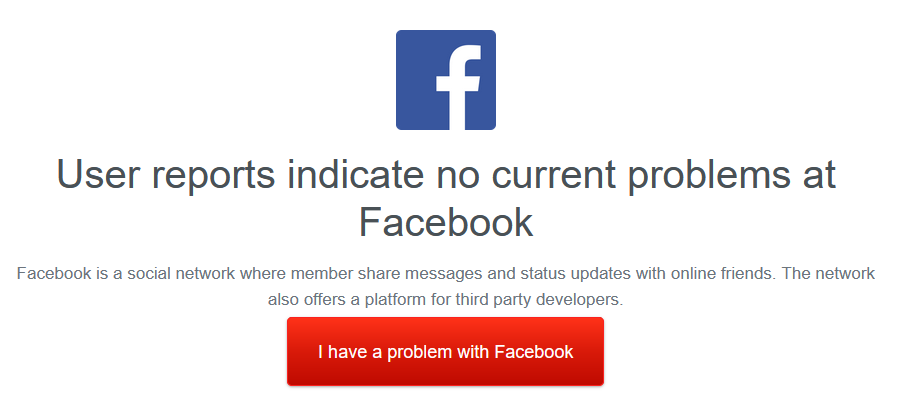
Down Detector es un sitio web donde cualquier persona puede informar problemas de conexión con varios sitios web y plataformas en línea. Cuando hay muchos informes generados por los usuarios, es probable que haya una interrupción. En una nota al margen, también puede usar Down Detector para verificar si Netflix está caído. También funciona para otros servicios como Whatsapp, Xbox Live, Gmail y más.
3. Actualice su navegador
Si usa el sitio web de Facebook en lugar de la aplicación, actualice su navegador. Esto puede solucionar casi cualquier falla relacionada con el navegador. Todo lo que necesita hacer es presionar el botón Recargar o Actualizar mientras está en su página de Facebook. Encontrarás el botón en la esquina superior izquierda en la mayoría de los navegadores.
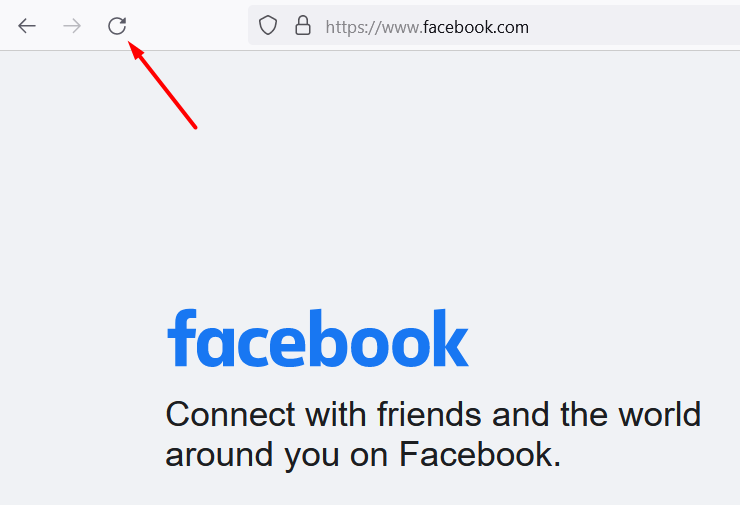
Si Facebook aún no funciona, cierre todas las pestañas de su navegador e inicie el sitio web de Facebook en una nueva ventana. También puede probar con un navegador diferente como Firefox, Google Chrome, Safari y otros navegadores de los que quizás no haya oído hablar. A veces, una falla o una actualización del navegador pueden impedir temporalmente el acceso a su página de Facebook.
4. Cerrar sesión y reiniciar la aplicación
Si usa el sitio web de Facebook en lugar de la aplicación o Messenger, puede ignorar este paso.
A veces, todo lo que se necesita para reparar Facebook en su iPhone, iPad, Android o tableta Microsoft Surface es cerrar y abrir la aplicación. Muchos problemas de Facebook son causados por una falla de software que es casi imposible de rastrear. Así que cierre sesión en su cuenta de Facebook, cierre la aplicación, vuelva a iniciarla y vuelva a iniciar sesión.
5. Borrar caché y datos
Los navegadores web recopilan y almacenan una gran cantidad de datos a lo largo del tiempo. En algún momento, algo causa una falla y le impide iniciar sesión en su cuenta de Facebook. La solución es borrar el caché y los datos de su navegador.
Los pasos para borrar datos y caché dependen del navegador y el dispositivo que utilice. Los pasos que debe seguir en Apple Safari serán diferentes a los de Chrome o Firefox. Afortunadamente, reunimos una guía detallada sobre cómo borrar el caché de cualquier navegador web, así que asegúrese de consultarla antes de continuar con el siguiente paso de solución de problemas.
6. Reinicie su dispositivo
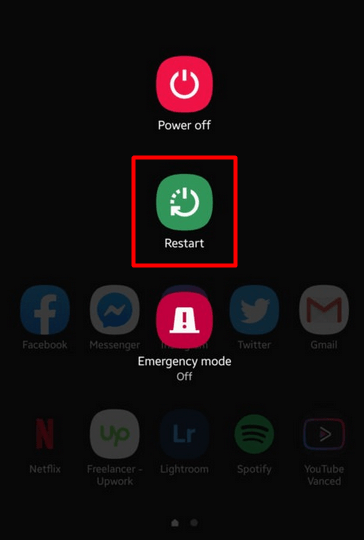
Cuando su computadora, dispositivo Android o iOS está encendido durante demasiado tiempo, comienzan a suceder cosas misteriosas. Las aplicaciones, los servicios y las operaciones que se ejecutan en segundo plano pueden causar varios problemas técnicos. Por eso es bueno reiniciar el dispositivo de vez en cuando.

7. Actualice o reinstale la aplicación de Facebook
Asegúrate de ejecutar la última versión de la aplicación de Facebook. Compruebe si hay notificaciones que le soliciten que actualice la aplicación. De lo contrario, encontrará problemas de compatibilidad y Facebook dejará de funcionar o se comportará mal. Puede actualizar la aplicación desde Google Play Store y App Store de Apple, respectivamente, o puede eliminarla y reinstalarla desde cero.
- Para Android, vaya a esta página oficial de Play Store.
- Para iOS, vaya a esta página oficial de la tienda de aplicaciones.
8. Vacíe la caché de DNS
Los problemas de DNS pueden estar interfiriendo cuando intentas conectarte a Facebook. El servidor de nombres de dominio recibe una solicitud de su computadora cuando ingresa la dirección de un sitio web y la convierte en la dirección IP de un servidor específico. Su dispositivo almacena información sobre todos los sitios que visita dentro del caché de DNS. Así es como los sitios web se cargan más rápido la próxima vez que los visite.
Dicho esto, una falla en el caché de DNS puede evitar que acceda al sitio web de Facebook. Para resolver este problema, debe vaciar el caché. Aquí se explica cómo hacerlo en Windows:
1. Mantenga presionada la tecla de Windows + R para abrir la ventana Ejecutar. Escriba cmd y haga clic en el botón Aceptar .
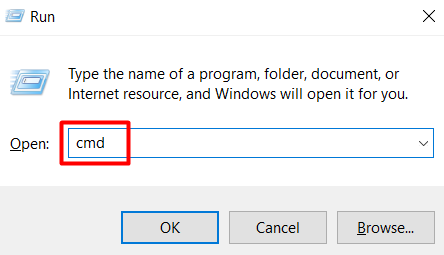
2. Escriba el siguiente comando en la consola del símbolo del sistema y presione Entrar :
ipconfig /flushdns
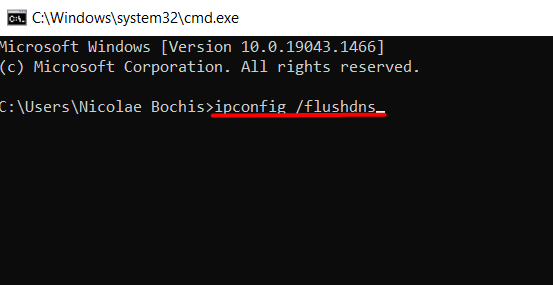
Si está utilizando un dispositivo diferente que no se ejecuta en Windows, lea nuestra extensa guía sobre cómo borrar el caché de DNS en Windows, Mac, Android e iOS.
9. Facebook está fuera de servicio por mantenimiento
Si Facebook no funciona para usted o no puede iniciar sesión en su cuenta de Facebook, es posible que la plataforma esté en mantenimiento. Debería ver un mensaje o una notificación al respecto, y todo lo que puede hacer es esperar.
Otros problemas molestos de Facebook
¿Puede conectarse al sitio web, la aplicación o Messenger de Facebook, pero algo no está del todo bien? Es posible que no haya una interrupción, pero ¿realmente funciona Facebook si no puede reproducir videos o cargar fotos? Veamos brevemente tres problemas que le impiden usar sus redes sociales favoritas.

No puedes subir fotos
Facebook sin la capacidad de subir fotos no es realmente Facebook. Esta es una queja común, pero hay un par de posibles soluciones a este problema:
1. Actualice su navegador o la aplicación de Facebook, según lo que use. El software desactualizado puede causar problemas inesperados porque ya no es compatible con las funciones de Facebook.
2. Verifique el formato de la imagen. Facebook admite JPEG, PNG, BMP y TIFF, por nombrar algunos de los formatos más populares. Asegúrese de exportar sus fotos en un formato compatible y manténgalas por debajo de los 15 MB.
3. Verifique si hay correos electrónicos de Facebook. En ocasiones, Facebook bloqueará a las personas por cargar cualquier contenido que se considere abusivo o inapropiado. Este bloque le impide cargar cualquier archivo de imagen.
No puedes subir videos
Todo en la sección anterior sobre la carga de fotos también se aplica a los videos. Asegúrese de que la aplicación de Facebook esté actualizada, exporte videos en un formato compatible y mantenga el tamaño del archivo por debajo de 4 GB.
No puedes reproducir videos
A veces, los videos dejan de reproducirse debido a una falla relacionada con el navegador o la aplicación. Todo lo que necesita hacer en la mayoría de los casos es reiniciar su navegador. Si eso no funciona, pruebe con un navegador diferente o reinicie su dispositivo.
¿Resolviste tus problemas de Facebook? ¡Háganos saber lo que funcionó para usted en los comentarios a continuación!
